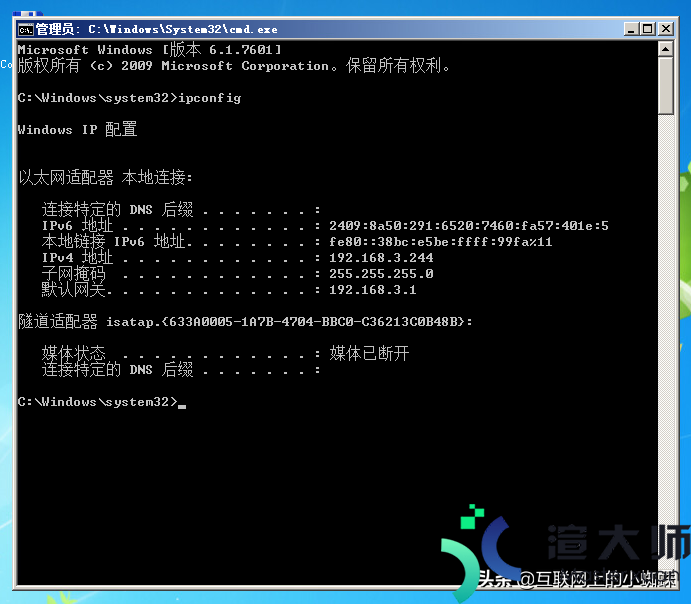服务器系统安装的方式有:1。有光盘引导方式。可以重新设置磁盘阵列。安装系统。检测配置等;2。没有光盘引导方式。直接用系统安装盘来操作;3。跳过阵列方式。将磁盘阵列禁用。就作为一台普通的PC机来用。
具体内容如下:
1。用光盘引导
一般来讲专业的服务器都提供一个引导光盘。专门帮助用户来安装操作系统了。引导光盘来可以重新设置磁盘阵列。安装系统。检测配置等。只要根据提示操作。一般没有问题。有一点要注意。安装的时候它需要提示输入系统安装的系列号。这与我们习惯GHOST版的来讲有点不同了。所以首先要准备一个有系列号的系统盘了。再就是安装介质是方式是USB闪盘还是USB光驱要选择正确。安装文件是一个ISO镜像文件还是普通安装方式都要根据自己准备的安装盘选择正确了。否则就安装不成功了。如果一切正常。系统会重新启动。进入到正常的安装画面继续完成。
2。没有光盘引导
如果没有光盘引导。可以直接用系统安装盘来操作了。但在出现“安装Windows页面”时。注意按下“F6”进行驱动加载 (在开始安装里下面有一行提示。是英文的)但我们要事先在一台已经安装好Windows系统的机器上完全格式化软盘。按照正确的软盘驱动制作方法。制作驱动软盘。 然后根据提示。插入制作的驱动软盘继续操作。但现在一般恐怕没有软件驱了。不过有的可以用USB方式的驱动了。当然首先要制作一个USB的阵列驱动了。入门级的朋友在安装时没有注意阵列的驱动。跳过“F6”安装时会发现系统提示“安装程序没有找到任何安装在此计算机上的硬盘驱动器”,就无法继续下去了。但在BIOS设置里确实又可以看到有SCSI硬盘了。其实是因为磁盘阵列没有驱动了。系统无法识别造成的。
3。跳过阵列方式
如果以上两种方法都不行了。有人在想为什么不能将磁盘阵列禁用。就作为一台普通的PC机来用呢?当然可以。不过一台服务器上万的价格。没有了磁盘阵列好像失去了它的意义。当然如果要求不高。也未尝不可了。其实可以在BIOS里将磁盘阵列的模式改为IDE的(应该是一种映射的方式)。然后我们就可以像装普通PC机一样装系统了。具体设置:开机按 F10。首先进入 BIOS 中。进入到SATA CONFIGURATION,有一个SATA Controller Mode 选项。有四个选项 Disabled。 Compatible。 RAID。 AHCI 。默认是RAID选项。是带有磁盘阵列功能的。此时我们会发现下面有关 Primary IDE Master的选项都是“Not Detected”,表示没有检测到IDE磁盘了。这时我们更改模式为Compatible。会发现Primary IDE Master的选项都是“Hard Disk”,这说明磁盘阵列功能已停用。相应的硬盘映射到IDE接口上了。接下来安装系统相信大家都不会遇到麻烦了。
本文地址:https://gpu.xuandashi.com/42821.html,转载请说明来源于:渲大师
声明:本站部分内容来自网络,如无特殊说明或标注,均为本站原创发布。如若本站内容侵犯了原著者的合法权益,可联系我们进行处理。分享目的仅供大家学习与参考,不代表本站立场!